生产管理系统操作手册
金蝶K3 WISE 生产管理车间操作手册
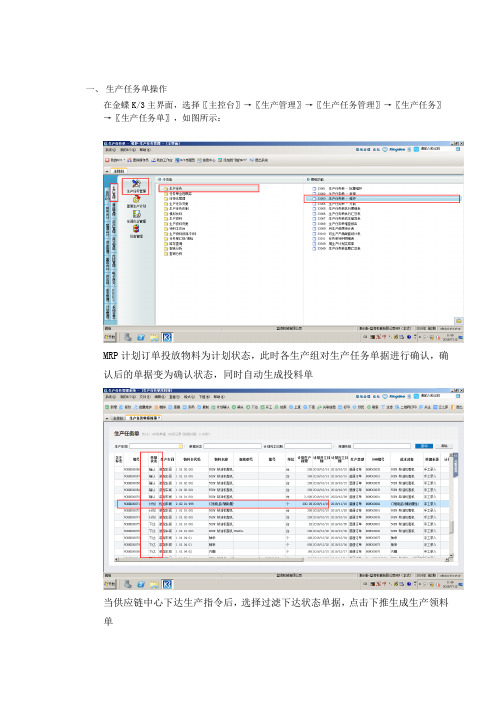
一、生产任务单操作在金蝶K/3主界面,选择〖主控台〗→〖生产管理〗→〖生产任务管理〗→〖生产任务〗→〖生产任务单〗,如图所示:MRP计划订单投放物料为计划状态,此时各生产组对生产任务单据进行确认,确认后的单据变为确认状态,同时自动生成投料单当供应链中心下达生产指令后,选择过滤下达状态单据,点击下推生成生产领料单进入生产领料单领料界面,此界面单据分录会根据BOM自动领取下一级物料,确认物料代码,数量字段,库存不足则会显示蓝色背景,确认数据后保存二、生产任务单变更在金蝶K/3主界面,选择〖主控台〗→〖生产管理〗→〖生产任务管理〗→〖生产任务变更〗→〖生产任务变更单-新增〗,如图所示:当业务遇到需要,已经在进行的生产任务单需要对产品生产数量进行变更修改,则进行生产任务单变更点击确定进入变更录单界面光标定位变更编号字段,按F7进入查询界面选择下达单据,敲击回车键,选择数据,并返回单据界面,核对物料信息,并在相对应单据分录行,计划生产数量处进行生产数量的修改,修改完毕进行保存三、生产投料单变更由于BOM的变化、原材料的短缺、临时替代物料的使用等原因,通常会有生产投料发生变更的情况在金蝶K/3主界面,选择〖主控台〗→〖生产管理〗→〖生产任务管理〗→〖生产投料变更〗→〖生产投料变更单-新增〗,如图所示:双击新增,光标定位生产投料单号,按F7进行投料单查询界面,选择数据按回车即可选择数据,修改计划投料数量,填写其他基本数据后,点击保存,通知供应链中心审核四、生产物料报废/补料单在金蝶K/3主界面,选择〖主控台〗→〖生产管理〗→〖生产任务管理〗→〖生产物料报废/补料〗→〖生产物料报废/补料单-新增〗,如图所示:在实际生产过程中往往会存在生产物料报废,因材料或因操作问题,需要进行补料申请,以保证加工产品数量双击新增,选择选单类型为生产任务单,然后鼠标光标定位到选单单号,按F7选择需要报废/补料的单据,敲击回车,根据实际情况填写报废数量与补料数量,然后点击保存,通知供应链中心审核单据。
生产管理信息系统用户操作手册(完整版)
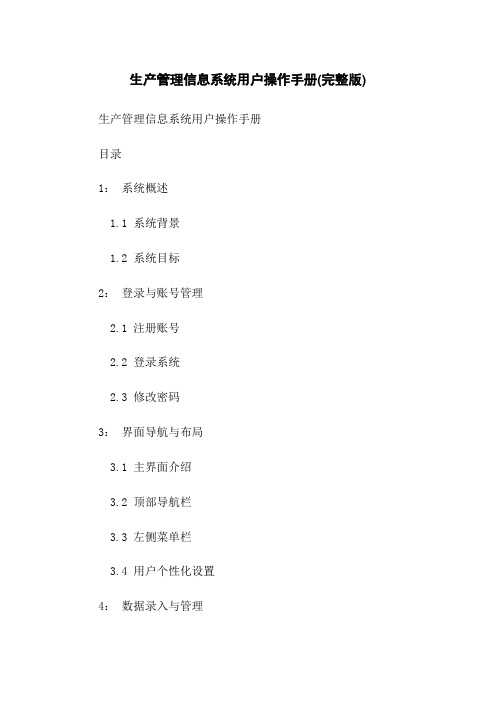
生产管理信息系统用户操作手册(完整版) 生产管理信息系统用户操作手册目录1:系统概述1.1 系统背景1.2 系统目标2:登录与账号管理2.1 注册账号2.2 登录系统2.3 修改密码3:界面导航与布局3.1 主界面介绍3.2 顶部导航栏3.3 左侧菜单栏3.4 用户个性化设置4:数据录入与管理4.1 新建数据4.2 编辑数据4.3 删除数据4.4 数据导入4.5 数据导出5:查询与分析5.1 基本查询5.2 高级查询5.3 数据筛选与排序 5.4 数据统计与分析6:报表与打印6.1 报表6.2 报表打印7:任务管理与分配 7.1 新建任务7.2 查看任务列表 7.3 任务分配与接收8:消息通知与交流8.1 收件箱8.2 发件箱8.3 内部消息发送8.4 组内讨论9:系统设置与权限管理9.1 系统参数设置9.2 用户权限管理9.3 用户角色管理9.4 数据备份与恢复附件:无法律名词及注释:- 用户:使用系统的个人或组织。
- 账号:用户在系统中的身份凭证。
- 密码:用于用户身份验证的字符串。
- 数据录入:将相关数据录入系统中的过程。
- 数据管理:对系统中的数据进行增删改查等操作。
- 数据导入:将外部数据导入系统中的过程。
- 数据导出:将系统中的数据导出到外部的过程。
- 查询:从系统中检索所需信息的过程。
- 分析:对数据进行统计、分析和处理的过程。
- 报表:按照一定格式展示系统中的数据。
- 任务管理:对任务的创建、分配、执行和评估等操作。
- 消息通知:向用户发送相关信息的过程。
- 交流:用户之间进行信息交流和讨论的过程。
- 系统设置:对系统参数进行配置和调整的过程。
- 权限管理:对用户对系统中各项功能的使用权限进行管理。
- 用户角色:对用户进行分类和权限分配的角色。
- 数据备份:将系统中的数据进行复制和存储以备灾难恢复的过程。
- 数据恢复:将备份的数据进行恢复到系统中的过程。
生产制造管理系统ERP软件操作手册
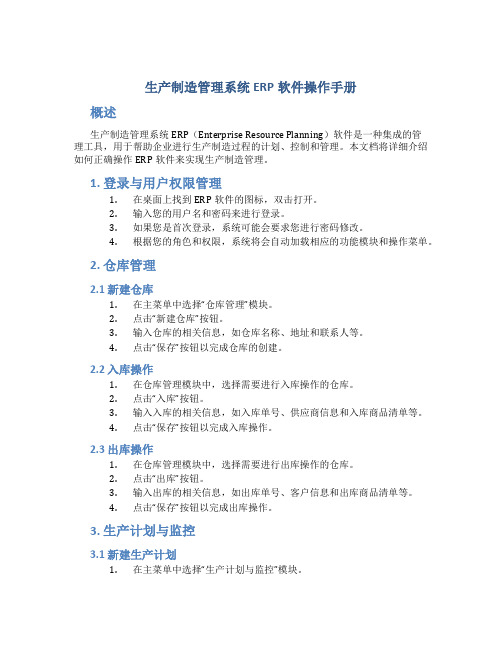
生产制造管理系统ERP软件操作手册概述生产制造管理系统ERP(Enterprise Resource Planning)软件是一种集成的管理工具,用于帮助企业进行生产制造过程的计划、控制和管理。
本文档将详细介绍如何正确操作ERP软件来实现生产制造管理。
1. 登录与用户权限管理1.在桌面上找到ERP软件的图标,双击打开。
2.输入您的用户名和密码来进行登录。
3.如果您是首次登录,系统可能会要求您进行密码修改。
4.根据您的角色和权限,系统将会自动加载相应的功能模块和操作菜单。
2. 仓库管理2.1 新建仓库1.在主菜单中选择“仓库管理”模块。
2.点击“新建仓库”按钮。
3.输入仓库的相关信息,如仓库名称、地址和联系人等。
4.点击“保存”按钮以完成仓库的创建。
2.2 入库操作1.在仓库管理模块中,选择需要进行入库操作的仓库。
2.点击“入库”按钮。
3.输入入库的相关信息,如入库单号、供应商信息和入库商品清单等。
4.点击“保存”按钮以完成入库操作。
2.3 出库操作1.在仓库管理模块中,选择需要进行出库操作的仓库。
2.点击“出库”按钮。
3.输入出库的相关信息,如出库单号、客户信息和出库商品清单等。
4.点击“保存”按钮以完成出库操作。
3. 生产计划与监控3.1 新建生产计划1.在主菜单中选择“生产计划与监控”模块。
2.点击“新建生产计划”按钮。
3.输入生产计划的相关信息,如生产计划号、产品信息和生产数量等。
4.点击“保存”按钮以完成生产计划的创建。
3.2 查看生产进度1.在生产计划与监控模块中,选择需要查看生产进度的生产计划。
2.点击“查看进度”按钮。
3.系统将显示该生产计划的生产进度信息,包括已完成的工序、当前进行中的工序和剩余的工序等。
3.3 监控生产过程1.在生产计划与监控模块中,选择需要监控的生产计划。
2.点击“监控生产”按钮。
3.系统将显示该生产计划的实时生产过程信息,包括工序的完成情况、生产时间和工人的工作状态等。
公明安全生产企业自助管理系统操作手册
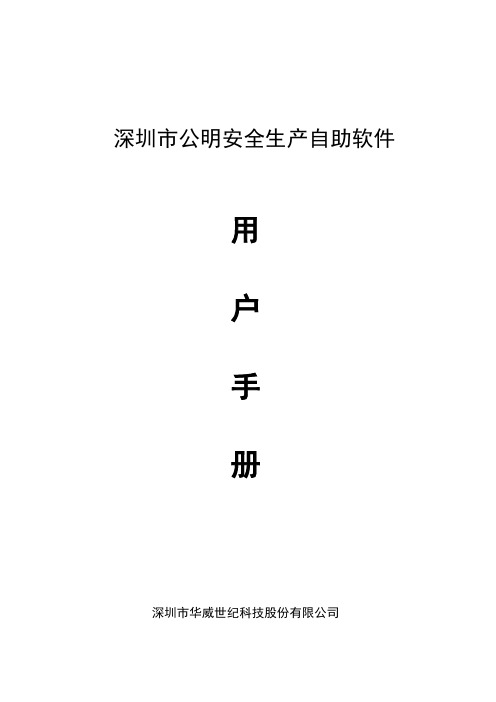
深圳市公明安全生产自助软件用户手册深圳市华威世纪科技股份有限公司目录1、前言 (1)1.1使用约定 (1)2.系统安装、及运行环境 (1)2.1版本号、产品服务对象 (1)2.2实施该项目的基本条件 (1)2.3系统软件硬件运行环境 (2)2.4网络配置 (2)2.5安装说明 (3)2.5.1服务器安装: (3)A. 系统软件安装 (3)B. 数据库安装 (3)2.5.2软件安装 (3)3. 软件功能详细操作步骤说明 (3)3.1系统登录 (3)3.2企业注册 (4)3.2.1查询是否已注册 (5)3.2.2重新注册 (6)3.3系统主界面 (7)3.4政府监管信息 (8)3.4.1企业基本信息 (8)3.4.2事故隐患统计 (10)3.4.3设备管理及工作环境 (12)3.4.4危化品登记 (14)3.4.5企业应急管理 (15)3.4.6红黄警示 (17)3.5企业内部管理 (17)3.5.1安全主任工作报表 (17)3.5.1.1安全检查月报表 (18)3.5.1.2日常检查登记表 (19)3.5.2企业承诺书 (20)3.5.3安全管理制度 (23)3.5.4安全管理预案 (24)3.5.5安全文化建设 (25)3.5.6隐患自查自纠 (25)3.5.7工伤事故管理 (26)3.5.8工伤保险管理 (27)3.5.9证书信息管理 (27)3.6修改密码 (28)4. 常见问题 (28)问题一:不输入用户名、密码可自动登录系统。
(28)问题二:IE地址栏下方有如下提示。
(30)问题三:事故隐患统计--隐患上报表--点击“新增隐患报表”后无任何反映。
(31)问题四:安全主任工作报表——点击“新增月度/年度报表”后无任何反映。
(31)问题五:打印报表——点击打印,提示“是否打印”点击“是”后没有反映。
(31)1、前言1.1使用约定在本手册中使用了一些特定的符号,简要介绍如下:1)字体格式约定⏹双引号:表示界面引用。
起亚k3用户手册+K3V10.3主生产计划管理系统用户手册

起亚k3用户手册 K3V10.3主生产计划管理系统用户手册导读:就爱阅读网友为您分享以下“K3V10。
3主生产计划管理系统用户手册”的资讯,希望对您有所帮助,感谢您对的支持!金蝶K/3 V10。
3主生产计划系统用户手册第3章主生产计划管理专题??排序原则:1、按物料代码+日期排序:投放的采购申请单分录,先按物料代码升序排序,相同物料代码下,再按到货日期的升序排序.2、按供应商+物料代码排序:投放的采购申请单分录,先按供应商代码的升序排序,相同供应商代码下,再按物料代码1的升序排序.3、按日期+物料代码排序:投放的采购申请单分录,先按到货日期的升序排序,相同到货日期下,再按物料代码的升序排序.3。
4。
5仓库参数本部分参数是对MPS/MRP运算的仓库参数进行设置,这些参数将影响哪些仓库作为期初库存参加MPS/MRP计算.计划人员可以根据实际生产管理情况设置这些参数。
当计算参数中的‘考虑现有库存’参数选中时,本页签允许维护。
在‘本次计算MPS/MRP可用仓’列中打勾,勾选的这行仓库将参加现有库存的计算。
系统默认将仓库属性中“是否MPS/MRP可用仓"为是的仓库进行了勾选。
3.4。
6其他参数本部分参数是对MPS/MRP运算日志参数以及其他的一参数进行设置,这些参数将影响按哪些内容产生MPS/MRP日2志.同时本页签还包含一些不属于前面的参数分类的其他参数,这些参数对MPS/MRP计算有一定影响。
计划人员可以根据实际生产管理情况设置这些参数。
9 记录数据有效性检查描述:选中此参数后,在MPS/MRP日志中将记录进行BOM的嵌套检查、完整性检查、低位码维护的结论信息。
9 记录计算方案参数描述:选中此参数后,在MPS/MRP日志中将记录本次计算的方案参数信息。
9 记录需求单据信息:选中此参数后,在MPS/MRP日志中,将记录本次参与计算的销售订单或预测单的信息。
9 记录预计量单据信息:选中此参数后,在MPS/MRP日志中,将记录本次参与计算3的预计入/已分配业务的信息。
生产管理操作手册

生产管理操作手册第1章生产管理概述 (4)1.1 生产管理的基本概念 (4)1.2 生产管理的目标与原则 (4)1.3 生产管理组织结构 (4)第2章生产计划与调度 (5)2.1 生产计划的制定 (5)2.1.1 确定生产目标 (5)2.1.2 收集相关信息 (5)2.1.3 制定生产计划 (5)2.1.4 生产计划的审批与发布 (5)2.2 生产调度的原则与方法 (5)2.2.1 生产调度原则 (5)2.2.2 生产调度方法 (5)2.3 生产计划与调度的优化 (5)2.3.1 产能分析 (6)2.3.2 库存管理 (6)2.3.3 生产进度监控 (6)2.3.4 人员培训与激励 (6)2.3.5 生产过程优化 (6)第3章生产过程控制 (6)3.1 生产过程控制的基本要求 (6)3.1.1 保证生产过程符合国家标准和行业规范,遵循公司制定的相关政策和程序。
(6)3.1.2 建立健全生产过程控制体系,明确各岗位职责,保证生产过程的有效运行。
(6)3.1.3 制定合理的生产计划,保证生产任务按时完成,提高生产效率。
(6)3.1.4 对生产过程中的关键环节进行监控,保证产品质量稳定,降低生产成本。
(6)3.1.5 建立健全设备维护保养制度,保证设备正常运行,降低故障率。
(6)3.1.6 加强人员培训,提高员工操作技能和质量意识,减少人为失误。
(6)3.2 生产进度管理 (6)3.2.1 制定详细的生产计划,包括生产任务、生产时间、生产数量等,保证生产目标明确。
(6)3.2.2 对生产计划进行分解,制定各车间、班组的生产任务,并实时跟踪进度。
(6)3.2.3 建立生产进度汇报制度,定期召开生产调度会,协调解决生产过程中的问题。
73.2.4 优化生产流程,消除瓶颈环节,提高生产效率。
(7)3.2.5 加强物料管理,保证生产所需的原料、辅料、工具等及时供应。
(7)3.2.6 建立应急预案,应对突发事件,保证生产进度不受影响。
生产管理系统操作手册

生产管理系统操作手册一、生产系统特点简介生产系统适用于生产企业对各车间、生产部门的生产活动,进行严格的监控和管理,对车间物料的收发记录、消耗、报废等日常业务进行记录、跟踪、查询从而达到提高生产管理效率,减少浪费的目的。
, 区分正常领料和补料。
, BOM自动展开生成领料单。
,工作地库存实时记录工作中心的实际料件、产品数量。
, 工作地库存的任何变动可以通过库存异动查询。
, 可对工单进行物料消耗分析。
二、生产系统功能概述生产系统共分为七大功能模块,分别为基础资料、生产作业维护、领料/退料、生产汇报、工作地盘点、信息查询,分析报表等,每个功能模块下又分了若干个小模块。
提供各种系统资料维护,如物料资、BOM资料的查看;工作中心维护;系统参数维护等。
提供录入、维护、下达生产工单,以及查看工单相应的子料需求、领退料信息、工作中心库存等功能。
可能查看领料单,录入及维护补料单和退料单。
对完工的产品进行汇报,消耗子料,产生加工产品。
对工作中心的料件、产品,打印盘点表,处理盘点差异。
物料当前库存查询工作中心库存查询工作中心库存异动表在制工单报表脱期工单报表工单生产报表汇总工单报表工单收发耗用表基础资料是生产管理系统启用之前必须设置的数据。
生产管理系统启用前,需在物料管理系统中,设置好物料资料、BOM资料,还需要在本系统中设置工作中心及系统参数。
在正式使用本系统之前,需要进行初始化处理,主要是对启用时在制的工单及已经发往工作中心的料件进行设置,得出准备的期初各工作中心的在制情况。
之后就可以正式启用生产管理系统。
见物料管理系统,本系统仅提供查看功能。
如下图:图2-1 物料资料查看窗口见物料管理系统,本系统仅提供查看功能。
图2-2 BOM查看工作中心作为企业的基本生产单位,是一种生产能力的范围。
根据企业的实际情况,可以设置以下单元为工作中心:, 车间, 班组, 生产部门,专用设备或设备组, 工作场所生产系统对工单、领料、生产汇报、盘点等业务的操作,都是以工作中心为基础的,设置好工作中心对整个生产系统的上线有着至关重要的影响。
ERP生产管理系统用户手册

ERP生产管理系统用户手册ERP生产管理系统用户手册第一章:介绍1.1 系统概述1.2 目标受众1.3 基本术语和简称第二章:安装与配置2.1 硬件要求2.2 软件要求2.3 安装过程2.4 配置设置第三章:登录与权限管理3.1 用户注册3.2 用户登录3.3 密码管理3.4 权限控制第四章:系统界面4.1 主界面介绍4.2 菜单栏功能说明4.3 工具栏功能说明4.4 界面布局调整第五章:基本操作5.1 数据录入5.2 数据查询5.3 数据修改5.4 数据删除5.5 批量操作第六章:核心功能模块6.1 计划管理6.1.1 生产计划录入 6.1.2 计划查询与修改 6.1.3 计划执行跟踪6.2 物料管理6.2.1 物料信息录入6.2.2 物料查询与修改6.2.3 物料采购与库存管理6.3 订单管理6.3.1 订单录入与管理6.3.2 订单执行跟踪6.3.3 发货与收款管理6.4 生产管理6.4.1 生产任务分配6.4.2 生产进度跟踪6.4.3 产出物料管理6.5 质量管理6.5.1 质量检验录入6.5.2 质量问题处理6.5.3 质量统计与分析6.6 报表与分析6.6.1 基本报表6.6.2 数据分析工具6.6.3 自定义报表设计第七章:系统维护与支持7.1 系统备份与恢复7.2 数据库维护7.3 系统升级与更新7.4 常见问题解决附件:附件一、系统安装文件附件二、系统配置文件法律名词及注释:1、ERP:企业资源规划(Enterprise Resource Planning),指一套集成化的管理软件系统。
2、用户注册:指用户通过提供相关信息注册系统账号并获得登录权限的过程。
3、数据录入:指向系统输入相关信息的过程。
4、批量操作:指同时对多条数据进行相同操作的行为。
5、生产计划:指根据市场需求、资源能力和生产要求,制定企业生产活动的详细安排。
金蝶K3-WISE-生产管理车间操作手册
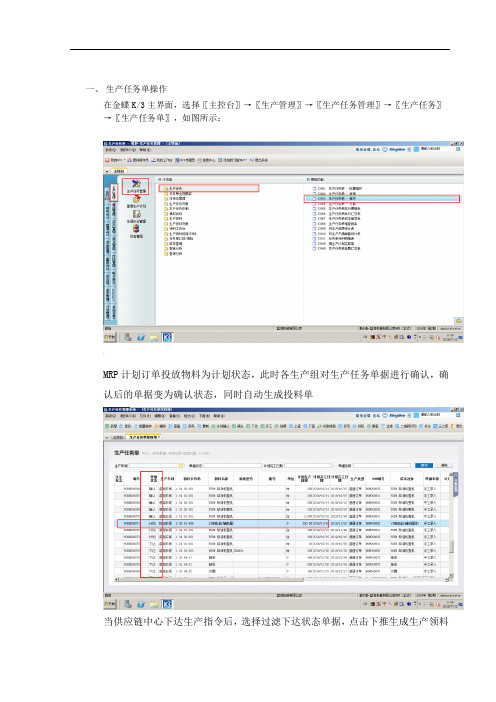
一、生产任务单操作在金蝶K/3主界面,选择〖主控台〗→〖生产管理〗→〖生产任务管理〗→〖生产任务〗→〖生产任务单〗,如图所示:'MRP计划订单投放物料为计划状态,此时各生产组对生产任务单据进行确认,确认后的单据变为确认状态,同时自动生成投料单当供应链中心下达生产指令后,选择过滤下达状态单据,点击下推生成生产领料单进入生产领料单领料界面,此界面单据分录会根据BOM自动领取下一级物料,确认物料代码,数量字段,库存不足则会显示蓝色背景,确认数据后保存¥二、生产任务单变更在金蝶K/3主界面,选择〖主控台〗→〖生产管理〗→〖生产任务管理〗→〖生产任务变更〗→〖生产任务变更单-新增〗,如图所示:当业务遇到需要,已经在进行的生产任务单需要对产品生产数量进行变更修改,则进行生产任务单变更>点击确定进入变更录单界面光标定位变更编号字段,按F7进入查询界面选择下达单据,敲击回车键,选择数据,并返回单据界面,核对物料信息,并在相对应单据分录行,计划生产数量处进行生产数量的修改,修改完毕进行保存>三、生产投料单变更由于BOM的变化、原材料的短缺、临时替代物料的使用等原因,通常会有生产投料发生变更的情况在金蝶K/3主界面,选择〖主控台〗→〖生产管理〗→〖生产任务管理〗→〖生产投料变更〗→〖生产投料变更单-新增〗,如图所示:%双击新增,光标定位生产投料单号,按F7进行投料单查询界面,选择数据按回车即可选择数据,修改计划投料数量,填写其他基本数据后,点击保存,通知供应链中心审核四、生产物料报废/补料单在金蝶K/3主界面,选择〖主控台〗→〖生产管理〗→〖生产任务管理〗→〖生产物料报废/补料〗→〖生产物料报废/补料单-新增〗,如图所示:在实际生产过程中往往会存在生产物料报废,因材料或因操作问题,需要进行补料申请,以保证加工产品数量双击新增,选择选单类型为生产任务单,然后鼠标光标定位到选单单号,按F7选择需要报废/补料的单据,敲击回车,根据实际情况填写报废数量与补料数量,然后点击保存,通知供应链中心审核单据。
企业安全生产自助管理系统(操作手册)
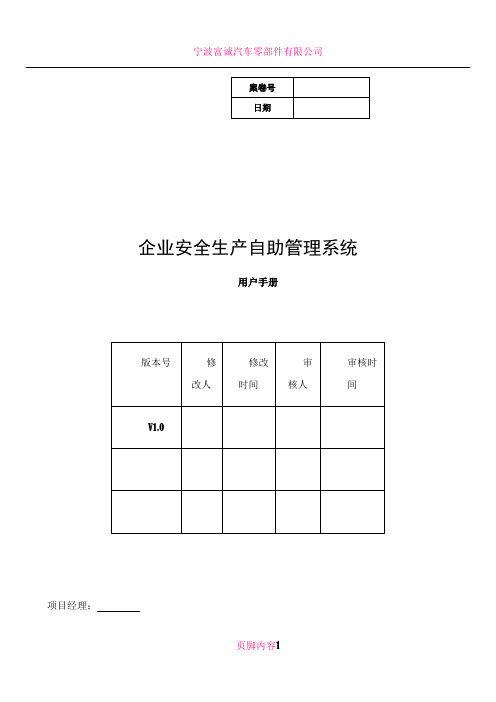
企业安全生产自助管理系统用户手册项目经理:深圳市华威世纪科技股份有限公司目录用户手册 (1)1. .................................................................................................................. 前言41.1. 欢迎使用企业安全生产自助管理系统 (4)1.2. 本手册使用对象 (4)2. ................................................................................... 系统安装、及运行环境42.1. 版本号、产品服务对象 (4)2.2.安装说明52.2.1.服务器安装:5A、系统软件安装5B、数据库安装,53. .................................................................................................. 系统功能简介63.1. 系统概述 (6)3.1.1.系统登录63.1.2.系统首页93.1.3.企业信息登记103.1.4.隐患自查自报343.1.5.政府监管信息433.1.6.互动交流471.前言本主题提供以下参考信息:欢迎使用企业安全生产自助管理系统1.1.欢迎使用企业安全生产自助管理系统1.2.本手册使用对象南山区各生产经营单位2.系统安装、及运行环境2.1.版本号、产品服务对象软件产品名称:企业安全生产自助管理系统产品适应行业:南山区各生产经营单位产品服务对象:南山区各生产经营单位◆服务器端:PC级中高档数据冗错服务器:主频:800MHZ以上;内存:512M以上;硬盘:160GB以上;网络适配器:10/100MBPS,支持TCP/IP协议;操作系统:Microsoft Windows 2003 server / XP pro及以上支持软件:JBOSS,Tomcat6.0数据库:Microsoft SQL 2008 或以上;浏览器:Microsoft IE 7.0或以上;◆客户端:586以上的PC机,内存256M以上。
公明安全生产企业自助管理系统操作手册

公明安全生产企业自助管理系统操作手册一、前言为了加强公明区安全生产管理工作,提高企业安全生产管理水平,公明区政府引进开发了一套安全生产企业自助管理系统,本系统建立在现代化信息技术平台上,采用先进的互联网技术,结合公明区安全生产实际情况,为企业提供了很多实用功能。
本手册旨在帮助企业顺利使用本系统。
二、系统简介本系统主要包括企业信息管理、安全生产管理、人员管理、事故管理等多个模块,具体功能如下:企业信息管理1.企业基本信息管理:可添加、修改企业基本信息,包括企业名称、地址、联系方式等;2.职业卫生管理:添加、查看职业卫生信息,包括职业病危害因素、职业健康体检等;3.生产设备管理:添加、修改生产设备的信息,进行维修保养、更换等操作;4.物料管理:管理企业所使用的物料信息,进行物料的采购、入库、出库、调拨等操作;5.货车管理:管理企业所拥有的货车信息,包括车辆的基本信息、行驶证、车辆保险等。
安全生产管理1.安全生产教育:提供安全生产教育培训资源,通过在线学习提高员工安全意识;2.安全生产日志:记录企业安全生产日志,用于企业内部管理和安全生产检查;3.安全生产事故报告:统计和分析企业安全生产事故信息,对事故原因进行简要分析;4.安全检查计划:制定安全检查计划,对安全隐患进行排查整改,并记录整改情况;5.安全检查管理:对企业进行随机抽查和现场检查,及时发现隐患,进行整改。
人员管理1.人员信息管理:添加、修改企业人员信息,包括姓名、职务、学历等;2.员工管理:对员工考勤、工资等信息进行管理;3.岗位管理:对企业岗位职责进行管理,包括岗位名称、职责描述、任职要求等;4.岗位评价:对员工在岗位上的表现进行评价,并记录评价结果;5.员工培训管理:记录企业员工培训情况,包括培训时间、培训课程、培训成绩等。
事故管理1.统计分析:对发生的事故进行详细统计分析,以形成事故数据;2.现场管理:发生事故时及时调集人员到现场,采取紧急措施;3.事故调查:对事故进行调查,分析事故原因及责任,以便制定对策;4.事故报告:制定事故报告,对事故进行反思,经验,完善管理制度。
企业安全生产标准化信息管理系统用户操作手册企业端.doc

2
行政许可
会计从业资格证书核发
1.受理责任:公示应当提交的材料;一次性告知补正材料;按规定受理或不予受理(不予受理的告知理由)。
2.审查责任:对申请人提交的相关材料进行审查,提出审核意见。
3.决定责任:依法作出申请人能否参加会计从业资格考试的资格认定、准予发放或不予发放会计从业资格证书,能否换发、补发会计从业资格证书,能否通过会计从业资格年检,能否办理异地调转手续、能否给予信息变更登记等决定,法定告知。
4.送达责任:符合资格认定等相关条件的,制发《会计从业资格证书》等送达证件,信息公开。
5.事后监管责任:建立实施监督检查的管理制度和机制,开展定期和不定期检查,依法采取相关处置措施。
6.其他法律法规规章文件规定应履行的责任。
因不履行或不正确履行行政职责,有下列情形的,行政机关及相关工作人员应承担相应责任:
7.其他违反法律法规规章文件规定的行为。
对不履行或不正确履行行政职责的行政机关及相关工作人员,由上级行政机关或本级人民政府、监察机关、任免机关、政府法制机构等,依据过错与责任相适应的原则,按照各自权限,以下列方式追究其责任:
1.给予具体承办人责令作出书面检查、批评教育、取消年度评比先进资格、暂扣行政执法证件、离岗培训、调离工作岗位、取消行政执法资格以及处分等责任追究;
3.决定责任:作出行政许可或者不予行政许可决定,不予许可的应当书面告知理由。
4.送达责任:准予许可的制发送达许可证件,信息公开。
5.事后监管责任:建立实施监督检查的管理制度和机制,开展定期和不定期检查,依法采取相关处置措施。
6.其他法律法规规章文件规定应履行的责任。
因不履行或不正确履行行政职责,有下列情形的,行政机关及相关工作人员应承担相应责任:
企业安全生产标准化信息管理系统用户操作手册
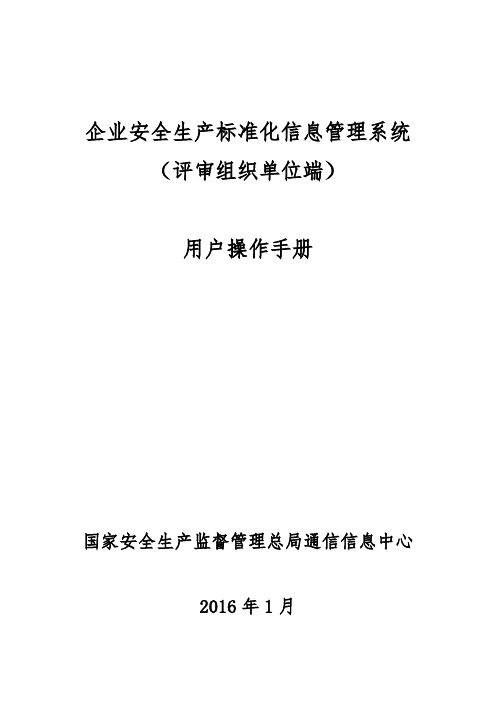
企业安全生产标准化信息管理系统(评审组织单位端)用户操作手册国家安全生产监督管理总局通信信息中心2016年1月目录1.登录系统......................................... 错误!未定义书签。
2.办理证书申请..................................... 错误!未定义书签。
办理证书申请..................................... 错误!未定义书签。
签收证书申请 ................................. 错误!未定义书签。
处理证书申请 ................................. 错误!未定义书签。
查看已办理及其证书申请信息....................... 错误!未定义书签。
3.证书管理......................................... 错误!未定义书签。
待颁发证书....................................... 错误!未定义书签。
查询待颁发证书 ............................... 错误!未定义书签。
修改证书信息 ................................. 错误!未定义书签。
删除证书信息 ................................. 错误!未定义书签。
打印证书 ..................................... 错误!未定义书签。
将证书信息变更为已发证状态 ................... 错误!未定义书签。
已颁发证书....................................... 错误!未定义书签。
4.安全生产标准化监管............................... 错误!未定义书签。
K3系统生产任务管理操作手册
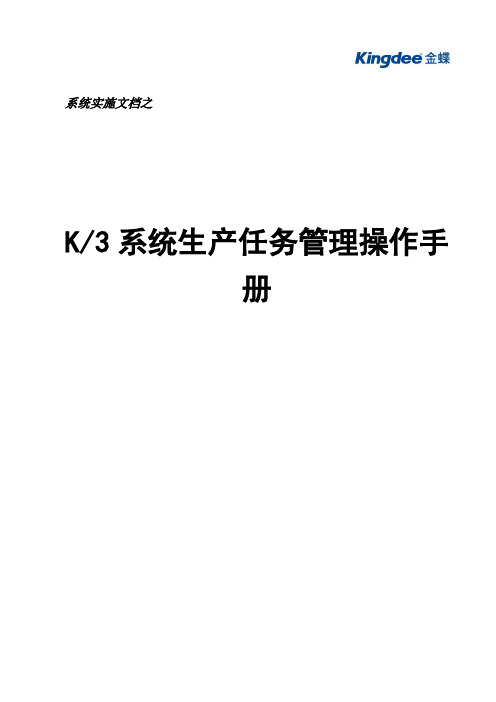
系统实施文档之K/3系统生产任务管理操作手册目录一.概述 (3)二.系统设置 (3)1、系统参数设置 (3)2、系统初始化 (4)三.日常业务 (5)1、生产任务单 (5)2、材料出库 (10)3、产品入库 (14)K/3生产任务管理系统操作手册一.概述二.系统设置1、系统参数设置操作节点:【系统设置】—【系统设置】—【生产管理】—【系统设置】2、系统初始化具体操作详见《K3系统初始化指南》三.日常业务1、生产任务单(两种录入方式:1、根据MRP运算后的MRP计划订单投放生成2、手工新增)MRP计划订单投放生产任务单操作节点:【物料需求计划】—【MRP维护】—【MRP计划订单-维护】—【计划订单序时薄】通过MRP运算得到MRP计划订单,自制属性的物料的计划订单审核之后进行投放生成生产任务单手工新增生产任务单操作节点:【生产管理】—【生产任务管理】—【生产任务】—【生产任务单-新增】注:表体必填项:物料代码、生产类型(普通订单)、计划生产数量、生产车间、计划开工日期、计划完工日期、计划类别(标准)生产任务单的确认、下达、开工操作节点:【生产管理】—【生产任务管理】—【生产任务】—【生产任务单-维护】点击【生产任务单-维护】输入过滤条件,点击【确定】选中要下达的生产任务单,点击【确认】选中要下达的生产任务单,点击【下达】选中要下达的生产任务单,点击【开工】生产任务单【确认】时系统根据BOM单自动生成生产投料单,【下达】时生产投料单自动审核,点了【开工】后可以根据生产任务单做生产领料单2、生产领料(材料出库)操作节点:【供应链】—【仓存管理】—【领料发货】—【生产领料—新增】点击【生产领料—新增】源单类型选择生产任务单,在选单号处录入单据编号(无法确定编号的,可以按F7进行查找),选择订单中本次出库的明细内容,(注意:按shift可连续选择需要选择的单据;按ctrl可分散选择需要选择的单据)点击《返回》或者按回车,如果本次出库的数量和申请数量不一致的可以手工修改数量,填写物料本次出库的数量,选择存放的仓库,点击《保存》即可。
- 1、下载文档前请自行甄别文档内容的完整性,平台不提供额外的编辑、内容补充、找答案等附加服务。
- 2、"仅部分预览"的文档,不可在线预览部分如存在完整性等问题,可反馈申请退款(可完整预览的文档不适用该条件!)。
- 3、如文档侵犯您的权益,请联系客服反馈,我们会尽快为您处理(人工客服工作时间:9:00-18:30)。
龙煤集团股份有限公司双鸭山分公司信息化建设工程生产管理系统操作手册(各矿)目录第1章系统运行环境使用《协同办公管理系统》完成公文的制发、审批及查看,首先必须安装软件系统。
“安装软件”是指在的各矿机房服务器端上的安装。
各客户端并不需要安装程序,只要接入双矿局域网,利用Windows XP/2003/7等系统自带的以上浏览器,就可以正常运行协同办公管理系统;同时为了保障系统的功能正常使用,需要安装Office2007及上版本,并安装协同办公管理系统提供的在线文档编辑插件和电子签章插件。
所以,为了能够使用户充分了解软件的运行环境,长期良好运行系统,必须注意本章提出的一些软硬件环境。
1.1客户端运行环境硬件环境建议配置:处理器应为Pentium(R) 4以上(含)或同级别处理器,512M以上内存,1G 以上可用硬盘空间,显示分辨率支持1024×768 或更高版本。
软件环境操作系统: Microsoft Windows XP + Sp1或Sp2、Microsoft Windows 2003 Server + Sp1或更高版本、Microsoft Windows ;浏览器:Internet Explorer 或更高版本;办公软件:Microsoft Office 2007或更高版本;Flash播放器:Adobe flash Player 或更高版本;插件:协同办公管理系统网页中提供的插件,即:iweboffice插件、电子签章插件,flash插件,安装插件操作详见节。
第2章系统登录及初始化设置2.1系统登录协同办公管理系统作为双矿企业信息化管理平台其中一个子系统,访问方式为:打开本地IE浏览器,在地址栏中输入访问地址后回车即可打开系统登录界面,如图2-1所示。
图表 2- 1协同办公管理系统登录界面首次使用协同办公管理系统,在登录界面输入初始的用户名和密码。
使用之前注意机器的IE设置,要正常使用协同办公管理系统,需要关闭IE的弹出窗口阻止程序,如图2-2所示,同时关闭第三方程序对IE弹出窗口的拦截,如雅虎助手,百度搜索栏、soso工具栏、QQ珊瑚工具栏,新浪点点通,卡卡上网助手等。
图表 2- 2 关闭弹出窗口阻止程序输入初始的用户名和密码后,单击“登录”按钮,系统打开如图2-3所示的协同办公系统功能主界面。
图表 2- 3 协同办公管理系统功能主界面2.2系统初始化2.2.1修改密码从安全角度出发,用户首次进入系统后首选要修改密码,而每个用户也应该定期的修改密码,确保密码不会被泄漏,保证非法用户不能使用自己的用户名和密码登录系统,泄漏文件信息。
下边看看那如何修改用户的密码。
在协同办公管理系统功能主界面单击“修改密码”,进入“修改密码”页面,如图2-4所示,按照提示信息填写相应的内容,完成后单击“确定”按钮,提示密码修改成功。
图表 2- 4 修改用户密码2.2.2安装iweboffice插件登录系统后,要正常的使用系统进行在线文档编辑,则需要安装在线文档编辑插件。
第一步:登录系统后点击右上角的插件标签,如下图所示:图表 2- 5 插件下载页面第二步:在插件页面选择 iweboffice 插件进行下载安装,如下图所示:图表 2- 6 iweboffice插件下载页面第三步:选择进行安装,安装后重新登录系统即可使用。
图表 2- 7 iweboffice插件安装页面2.2.3安装电子签章插件在系统使用中需要对文件进行电子盖章及查看已盖章的文件都需要进行电子签章插件的安装。
第一步:登录系统后点击右上角的插件标签,如下图所示:图表 2- 8插件下载页面第二步:在插件页面选择电子签章安装程序(最新) 插件进行下载安装,如下图所示:图表 2- 9电子签章插件下载页面第三步:选择进行安装,安装后重新登录系统即可使用。
图表 2- 10电子签章安装页面2.2.4安装flash插件在系统使用中需要进行文档上传,该功能需要flash插件的支持。
第一步:登录系统后点击右上角的插件标签,如下图所示:图表 2- 11 插件下载页面第二步:在插件页面选择 flash播放器插件进行下载安装,如下图所示:图表 2- 12 flash插件下载页面第三步:选择运行进行安装,安装后重新登录系统即可使用。
图表 2- 13 flash插件安装页面第3章矿内发文3.1功能概述矿内发文主要实现矿内公文的拟稿、审批、行文等操作。
针对矿办公室用户主要包括单位拟稿、文件中心、文件排版(行政)、文件排版(党委)、文件终审、行文管理。
单位拟稿:办公室拟稿人员通过该功能完成办公室拟稿登记的操作。
文件中心:办公室初审通过的文件转到文件中心,办公室文书通过该功能完成文件的后续转交审批操作。
文件排版:文件排版人员通过该功能完成文件的排版。
行政文件排版人员通过该功能完成行政文件的排版,党委文件排版人员通过该功能完成党委文件的排版。
文件终审:办公室终审人员通过该功能完成文件终审操作。
行文管理:终审后的文件转到行文管理,该功能实现文件的盖章和行文下发的功能。
3.2主要流程矿内办公室公文制发的流程主要包括:【办公室拟稿】-->【提交办公室初审】-->【办公室提交矿长和书记审批】-->【办公室排版校对】-->【办公室行文下发】-->【基层单位和科室文件接收】。
具体流程如下图所示:图表 3- 1矿内发文流程图3.3单位拟稿单位拟稿工作前,办公室拟稿人员首先要在word中完成拟稿文件的编写工作。
将编写完成的拟稿文件保存在本地,然后通过新增拟稿功能上传至办公系统。
登陆系统,从左侧功能列表中选择【矿内发文】->【单位拟稿】功能,右侧会显示单位拟稿画面,如图3-2所示。
图表 3- 2单位拟稿主界面拟稿在单位拟稿画面点击“新建”按钮,弹出新增窗体,选择正确的签批单(党委和行政),输入相关信息,点击“正文”上传已准备好的拟稿文件,点击确定,完成单位拟稿信息的创建,如图3-3所示。
图表 3- 2 单位拟稿-新增编辑选中一条记录,点击编辑功能按钮,弹出编辑窗体,修改该文件相关信息后点击确定,完成单位拟稿信息的编辑,如图3-3所示。
图表 3- 3 单位拟稿-编辑删除选中一条记录后,点击工具栏删除按钮,弹出删除窗体,点击是删除记录,点击否取消删除操作,如图3-4所示。
提示:已审批的记录不能删除。
图表 3- 4 单位拟稿-删除撤销转交对提交初审后且领导还未进行审批的文件可以进行撤销转交,已经审批了的文件不能进行撤销审批的操作。
文件撤销后当前状态将回到拟稿状态。
选择一条记录点击“撤销转交“操作,领导还未审批的文件撤销到拟稿状态。
如图3-5所示。
图表 3- 3 单位拟稿-撤销转交提交初审选中一条记录,点击提交初审,当前状态会变为已提交到初审人员处,当前初审人员为办公室副主任,已提交或已审批过的记录不能重复提交。
如图3-6所示。
图表 3- 4 单位拟稿-提交初审查看文件选中一条记录,点击查看文件按钮,可以查看文件的详细内容,也可直接点击附件图标进行查看,还可以将文件另存到本地,如图 3-7所示。
图表 3- 5 单位拟稿-查看文件查看处理过程可以查看该文件的审批处理过程,包括处理人,处理时间等,如图3-8所示。
图表 3- 6 单位拟稿-查看处理过程3.4文件中心单位拟稿中点击提交初审后的文件都将加载到文件中心列表中,办公室通过该功能完成文件后续的转交审批工作,并将文件提交排版,进行下一步的排版工作。
登陆系统,在左侧功能列表中选择【矿内发文】->【文件中心】功能,右侧会显示文件中心画面,记录背景色为绿色的为待办工作,记录背景色为红色的为急办的文件,记录背景色为黄色的为办结的文件。
如图3-9所示。
图表 3- 7文件中心主界面转交办公室文书根据文件的状态和文件的审批内容转交给相关领导审批。
点击“转交”按钮在弹出的转交人列表页面选择要转交的领导,点击确定完成文件的转交。
如图3-10所示。
图表 3- 8 文件中心-转交撤销转交:对转交错误的记录可以通过该功能撤销之前的转交操作,撤销转交后的文件回到转交之前的状态。
选择要撤销转交的文件点击“撤销转交”,完成文件的撤销操作,审批通过的文件不能进行撤销转交操作,如图3-11所示。
图表 3- 9 文件中心-撤销转交提交排版全部走完审批流程的文件通过该功能提交排版,选择要提交排版的记录点击“提交排版”操作,提交排版后该记录的提交排版状态变为“是”。
如图3-12所示:图表 3- 10 文件中心-提交排版查看处理过程可以查看该文件的审批处理过程,包括处理人,处理时间等,选择一条记录点击“查看处理过程”在弹出画面中可以查看该文件的审批过程。
如图3-13所示。
图表 3- 11 文件中心-查看处理过程统计统计不同领导需要待审批文件的个数,如图3-14所示图表 3- 12 文件中心-统计3.5文件排版文件中心提交排版的页面转到文件排版界面。
登陆系统,在左侧功能列表中选择【矿内发文】->【文件排版】功能,右侧会显示文件排版画面,如图下图所示:图表 3- 13 文件排版主界面排版在排版页面选择一条记录点击“排版”操作,在弹出的在线文件页面进行排版操作,排版后点击保存并推出完成文件的排版。
如下图所示:图表 3- 14 文件排版转终审对已排版好的文件进行转交终审的操作,选择一条记录点击“转终审”,该文件转交到文件终审页面,如下图所示:图表 3- 15 文件排版-转终审查看处理过程可以查看该文件的行文操作过程,包括操作类型,处理时间、处理结果等,如下图所示:图表 3- 16 文件排版-查看处理过程3.6文件终审文件经过文件排版(行政、党委)后转终审到文件终审界面。
登陆系统,在左侧功能列表中选择【矿内发文】->【文件终审】功能,右侧会显示文件终审画面,如下图所示:图表 3- 17 文件终审主页面终审对已排版的文件进行终审操作,在终审页面选择一条记录点击“终审”操作,可审批该文件,也可保存在本地,如下图所示:图表 3- 18 文件终审转排版对终审时还需要排版人员继续排版的可以进行转排版的操作,选择一条记录点击“转排版”,该文件转交到文件排版页面,如下图所示:图表 3- 19 文件终审-转排版转发文对终审通过的文件可以进行转发文操作,选择一条记录点击“转发文”,该文件转交到行文管理页面,如下图所示:图表 3- 20 文件终审-转发文查看处理过程可以查看该文件的行文过程,包括操作类型,处理时间、处理结果等,如下图所示:图表 3- 21 文件终审-查看处理过程3.7行文管理行文管理主要实现对已终审的文件进行盖章和下发操作。
登陆系统,在左侧功能列表中选择【矿内发文】->【行文管理】功能,右侧会显示行文管理画面,如下图所示:图表 3- 22 行文管理主页面行文登记对于不通过系统进行审批和排版的文件,可以直接通过该功能上传文件下发给相关单位。
